Eigentlich dachte ich, dass die Promo Aktionen für OneDrive schon alle bekannt sind aber es scheint nicht so zu sein. 🙂 Oder die meisten haben sich damit abgefunden, dass wir in Deutschland bei der aktuellen Aktion außen vor bleiben – aber das muss nicht sein!
Da es einige Nachfragen gab, kommt hier noch mal eine kurze Anleitung, wie Du Deinen (auf 2 Jahre begrenzten) kostenloses 100GB Bonus sichern kannst.
Der einzige kleine Haken ist, dass das sich um eine Promo Aktion von Bing Rewards handelt, was eigentlich nur in den USA verfügbar ist. Du musst also ein komplettes US Konto bei Microsoft haben oder kurz per VPN über den großen Teich springen.
Und so geht es:
1. Begib Dich per VPN in die USA. Ich nehme dazu CyberGhost, was auch in der kostenfreien Version einen US Server ansprechen kann.
2. Melde Dich mit Deinem Live Konto an.
3. Wenn Du eingeloggt bist, dann ändere Deine Region auf „Vereinigte Staaten“.
4. Melde Dich bei Bing Rewards an.
5. Geh über diesen Link zur Promo Seite, klicke auf „Please return to your Bing Rewards dashboard here to redeem this offer.“
6. Scrolle herunter bis zum OneDrive Symbol und klicke hier auf „Free Storage“.
7. Bestätige die Abfrage mit „Get my storage“ und erlaube im Anschluss, dass die App auf Dein Konto zugreifen darf.
Wenn jetzt alles sauber durchgelaufen ist, bekommst Du die Info, dass Dir 100GB für 2 Jahre gutgeschrieben wurden.


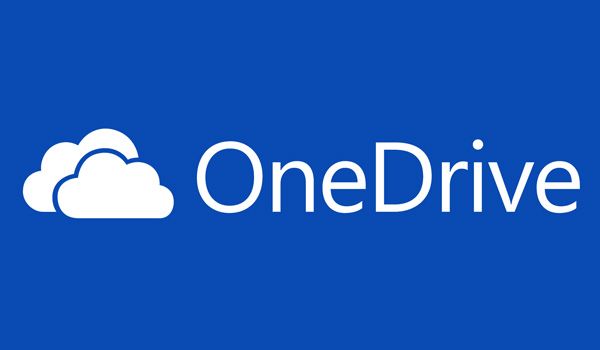
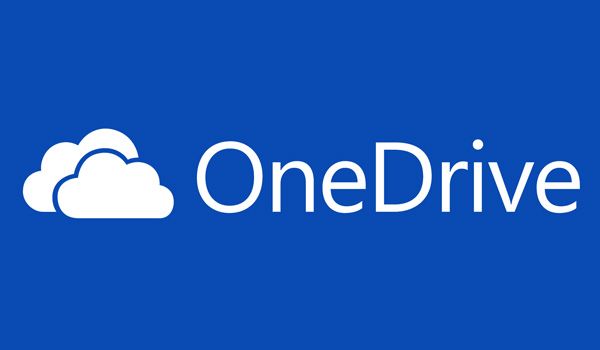







Vielen Dank für diesen super Tipp :), es funktioniert einwandfrei.
hi
was passiert nach den 2 jahren?
ist es dann einfach weg?
und was passiert mit Daten die drauf gelegen haben?
werden die gelöscht oder bleibt dann einfach speicher erhalten?
hi
schönen dank
was passiert nach 2 jahren?
wird der speicher einfach von ms gelöscht?
udn was passiert, wenn dort daten vorhanden sind (also kein 100gb) mehr frei sind
werden die dann einfach mitgelöscht oder „schenkt“ ms dann einfach einem den speicher?
Hi klappt bei mir auch. was passiert nach den zwei Jahren? wird das automatisch gelöscht? und was passiert wenn keine 100gb mehr frei sind? werden die Daten mitgelöscht? oder schenkt einem ms den Speicher?
Hallo Kai.
Bisher war es so, dass die Speichergröße dann einfach zurückgesetzt wird, Du also 100GB weniger in der Anzeige hast. Die Dateien bleiben erhalten, Du kannst dann halt nur nichts neues hochladen.
Gruß
CTHTC